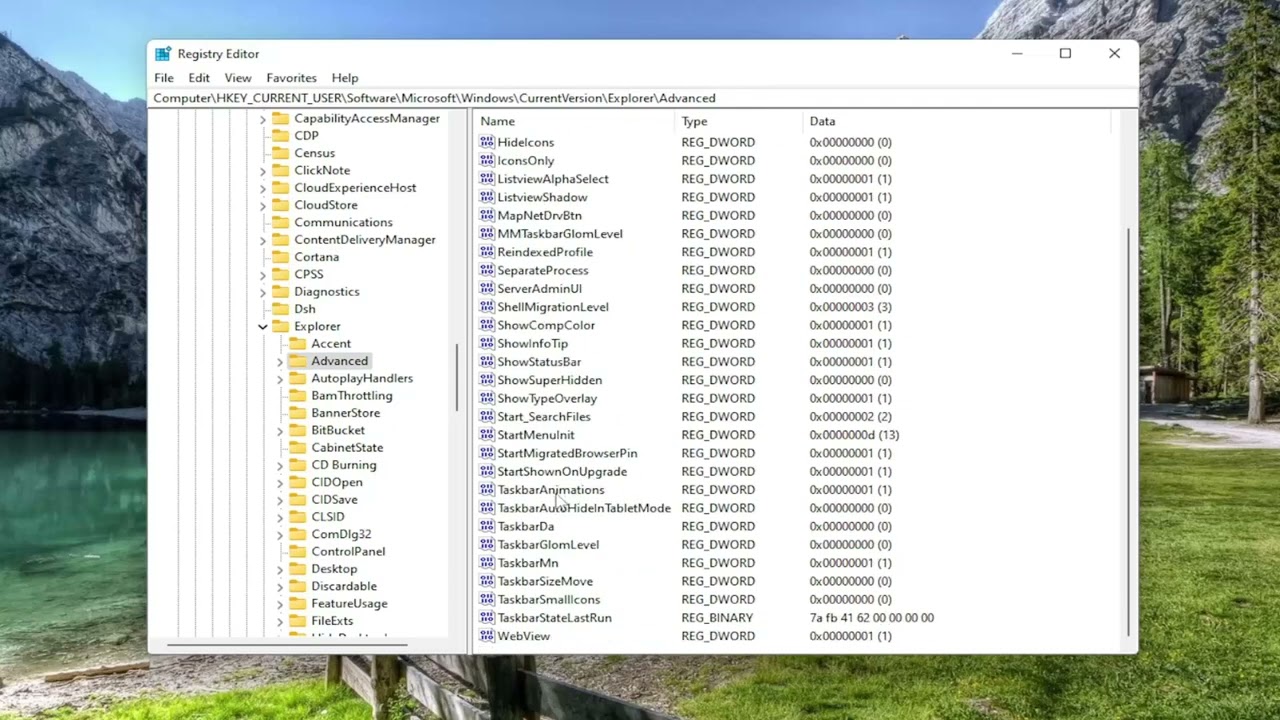
En este tutorial, mostraré cómo cambiar el tamaño de la barra de tareas en tu computadora con Windows 11. Este proceso es bastante sencillo, así que sin más preámbulos, ¡comencemos!
1. Abre el menú de búsqueda y escribe regedit (sin comillas). Selecciona la opción que aparece como mejor coincidencia, que es el Editor del Registro (Registry Editor).
2. Haz clic derecho sobre el Editor del Registro y selecciona Ejecutar como administrador. Si aparece el control de cuentas de usuario, selecciona Sí.
3. Antes de continuar con los cambios en el registro, te recomendaría hacer una copia de seguridad. Para hacer esto, selecciona Archivo y luego Exportar. Asigna un nombre a la copia de seguridad y guárdala en una ubicación conveniente en tu computadora.
4. Ahora, vamos a navegar a través del registro. Haz doble clic en la carpeta HKEY_CURRENT_USER, luego en Software, luego en Microsoft y finalmente en Windows.
5. En la carpeta Windows, busca la carpeta CurrentVersion y haz doble clic en ella. Dentro de esta carpeta, habrá una carpeta llamada Explorer. Haz doble clic en ella.
6. Debajo de Explorer, debería haber una carpeta llamada Advanced. Haz clic derecho en un área vacía de esta carpeta, selecciona Nuevo y luego Valor DWORD de 32 bits.
7. Asigna el nombre TaskbarSI (sin espacios) a este nuevo valor y presiona Enter para guardarlo.
8. Haz doble clic en el valor TaskbarSI y verás que el Valor actual está establecido en 0 por defecto. Si quieres establecer la barra de tareas en tamaño pequeño, deja el valor en 0. Si quieres el tamaño predeterminado de la barra de tareas, cambia el valor a 1. Si quieres un tamaño grande, cambia el valor a 2.
9. Cierra el Editor del Registro y reinicia tu computadora para que los cambios surtan efecto.
¡Y eso es todo! Ahora tienes un nuevo tamaño de barra de tareas en tu computadora con Windows 11. Si alguna vez deseas deshacer este cambio, simplemente puedes eliminar el valor TaskbarSI que creamos en el paso 7.
¡Espero que este tutorial haya sido de ayuda y nos vemos en el próximo! ¡Hasta luego!
